Hướng dẫn xem file mà không cần giải nén trên Linux
Bài viết này sẽ hướng dẫn các bạn cách xem tập tin bị nén mà không cần giải nén trong hệ điều hành Linux.
26/07/2024

Đang Tải...
AppServ là một trong những công cụ quan trọng mà bạn cần biết về nếu bạn đang muốn cài đặt một máy chủ trên máy tính cá nhân của mình. Ứng dụng này sẽ giúp bạn tiết kiệm thời gian đáng kể và tránh phải cài đặt từng phần mềm riêng lẻ một cách mất thời gian. Chúng ta hãy cùng với Tothost khám phá về AppServ, từ cách cài đặt cho đến cách sử dụng trong bài viết dưới đây.
Mục lục
Mục lục
AppServ là một công cụ giúp bạn dễ dàng thiết lập một máy chủ cơ sở dữ liệu miễn phí. Được tạo ra bởi một kỹ thuật viên người Thái Lan, ứng dụng này đã nhận được sự quan tâm và sử dụng rộng rãi tại Việt Nam trong những năm gần đây.
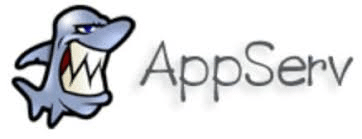
AppServ có khả năng hoạt động trên hầu hết các hệ điều hành. Tuy nhiên, để đảm bảo tính ổn định và hiệu suất tốt nhất, nhà sản xuất khuyến nghị sử dụng AppServ trên hệ điều hành Windows. Việc cài đặt công cụ này sẽ giúp bạn có một máy chủ ổn định ngay trên máy tính cá nhân của mình, phục vụ cho mục đích làm việc.
Phần mềm này được phát triển chủ yếu để hỗ trợ các lập trình viên và những người sáng tạo trong việc thiết lập máy chủ trên máy tính cá nhân. Các bài thử nghiệm cho thấy AppServ có khả năng xử lý mượt mà ngay cả khi không có kết nối Internet. Tuy nhiên, cần lưu ý rằng AppServ có một số hạn chế, bao gồm việc chỉ có thể truy cập và sử dụng trên một thiết bị duy nhất.
AppServ mang đến một loạt ưu điểm tuyệt vời khi tích hợp đầy đủ các chức năng của những phần mềm riêng lẻ. Điều này đồng nghĩa rằng bạn chỉ cần cài đặt một lần và sau đó bạn đã sẵn sàng khám phá mọi khả năng mà nó mang lại:
Việc sử dụng AppServ đơn giản hơn bao giờ hết. Bạn chỉ cần tải về và cài đặt, sau đó có thể tận dụng toàn bộ các tính năng mà chúng tôi đã nêu trên. Tuy nhiên, trước khi bắt đầu cài đặt AppServ, hãy dành chút thời gian để tìm hiểu và xem xét phiên bản phù hợp nhất với mục đích làm việc và học tập của bạn.
Để bắt đầu quá trình cài đặt AppServ, bạn cần truy cập trang chính thức để tải file cài đặt.
Trang Web: https://www.appserv.org/
Tại đây, bạn có thể chọn phiên bản phù hợp dựa trên nhu cầu của mình. Nếu bạn đang sử dụng hệ điều hành Windows và muốn tìm hiểu về các gói hỗ trợ, bạn có thể lựa chọn phiên bản 9.3.0, được đánh giá cao về tính ổn định.
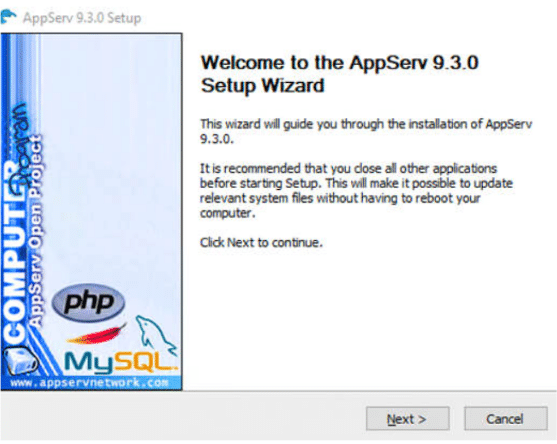
Khi tải xong file cài đặt, bạn mở tệp appserv-win32-2.5.10.exe và nhấn “Next” để tiếp tục. Tiếp theo, bạn sẽ được yêu cầu chấp nhận các điều khoản bằng cách chọn lệnh “Agree”. Tại đây, bạn có thể tùy chọn đường dẫn cho thư mục cài đặt hoặc để mặc định, tùy theo nhu cầu của bạn. Sau đó, bạn tiếp tục nhấn “Next” hai lần.
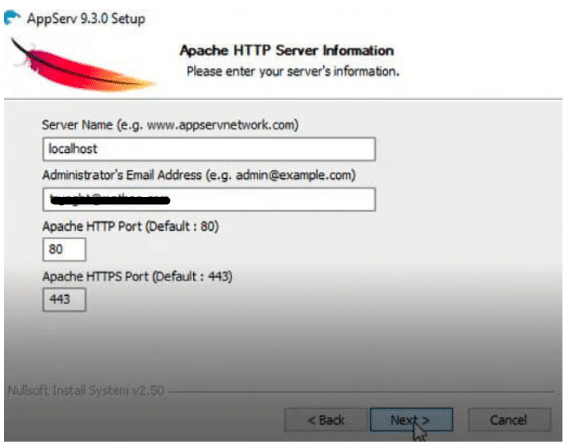
Kế tiếp, bạn sẽ tiến hành cài đặt Apache. Sau khi hoàn tất bước trước, bạn sẽ thấy thông báo “Apache HTTP Server Information” và có thể tiếp tục cấu hình phần mềm này. Bạn sẽ cần cung cấp một số thông tin quan trọng như sau:
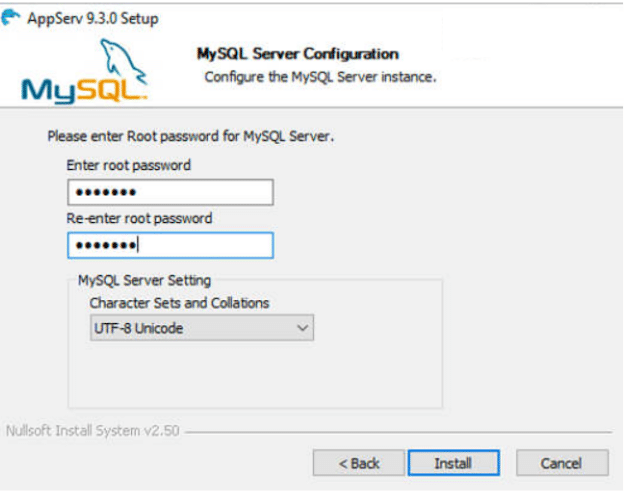
Cấu hình MySQL Trong bước “MySQL Server Configuration”, bạn cần nhập mật khẩu vào ô tương ứng. Lưu ý rằng đây là mật khẩu quản trị cho MySQL, nên bạn nên chọn một mật khẩu dễ nhớ. Tên người dùng sẽ mặc định là “root”, và bạn sẽ tự chọn mật khẩu cho nó.
Sau khi hoàn tất, hãy chắc chắn bạn lưu trữ thông tin này một cách an toàn để sử dụng trong tương lai. Nhấn “Install” để bắt đầu quá trình cài đặt tự động. Khi quá trình này hoàn thành, bạn chọn “Finish” và đánh dấu hai tùy chọn “Start MySQL” và “Start Apache” để khởi động hệ thống.
Đăng nhập vào AppServ Sau khi cài đặt hoàn tất, bạn có thể kiểm tra lại bằng cách mở trình duyệt và nhập “localhost” vào thanh địa chỉ. Tiếp theo, truy cập đường dẫn “localhost/phpMyAdmin”. Khi bạn đăng nhập thành công, hệ thống sẽ đưa bạn đến trang quản trị.
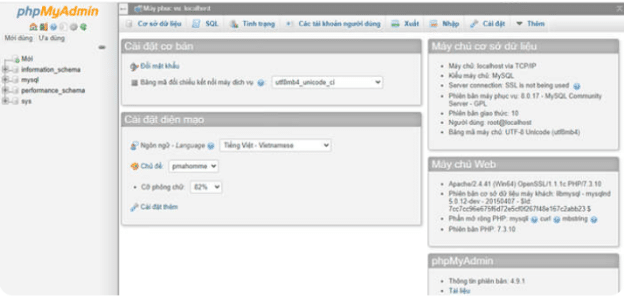
Tại bước này, bạn cần cài đặt ngôn ngữ cho cơ sở dữ liệu bằng cách điền tên Database vào mục “Collation”, sau đó chọn “utf8_unicode_ci” và nhấn “Create”.
Tiếp theo, bạn tiến hành chọn mục “Privileges” để thêm người dùng và cấp quyền truy cập. Ở bước này, hệ thống yêu cầu một số thông tin cơ bản như tên người dùng, máy chủ, mật khẩu… Phần bên dưới là để bạn tùy chỉnh các quyền truy cập cho người dùng đó vào cơ sở dữ liệu. Nếu bạn tạo tài khoản cho người quản trị, hãy đánh dấu chọn tất cả các quyền cần thiết.
Sau khi hoàn thành việc cài đặt AppServ, người dùng thường gặp phải một số vấn đề phải được khắc phục ngay để đảm bảo hoạt động hiệu quả của hệ thống. Dưới đây là một số vấn đề thường gặp và cách giải quyết:
Một trường hợp thường gặp là quá trình cài đặt AppServ không thể hoàn tất và người dùng không thể truy cập vào Localhost. Nguyên nhân chủ yếu của tình trạng này là do phần mềm khác đang sử dụng cổng 80. Để khắc phục, bạn cần xác định ứng dụng nào đang sử dụng cổng này và tắt nó để tránh xung đột với AppServ.
Một số tường lửa Windows hoặc phần mềm diệt virus có thể chặn cổng 80. Điều này đặc biệt đúng cho những ứng dụng web server khác. Trước khi cài đặt AppServ, bạn nên tắt tường lửa để đảm bảo quá trình không bị gián đoạn.
Hệ điều hành Windows thường mặc định bật chức năng User Account Control (UAC), có thể giới hạn quyền của người dùng trong việc cài đặt ứng dụng như AppServ. Vì vậy, bạn nên tắt chức năng này trước khi cài đặt. Thao tác tắt UAC khá đơn giản: bấm vào “Start” ở biểu tượng Windows ở góc trái màn hình, nhập “UAC”, sau đó chọn “Change User Account Control Settings” và chọn “Never Notify”.
Sau khi cài đặt thành công, bạn có thể truy cập vào AppServ bất cứ lúc nào bằng cách đăng nhập bằng tên người dùng và mật khẩu đã cài đặt. Để đăng xuất, bạn chỉ cần nhấn nút “Log out”.
Bài viết trên chia sẻ về AppServ là gì và hướng dẫn chi tiết cách cài đặt, sử dụng AppServ cho những người mới. Hy vọng những thông tin này sẽ giúp bạn có thêm kiến thức để tận dụng tốt nhất công cụ này.